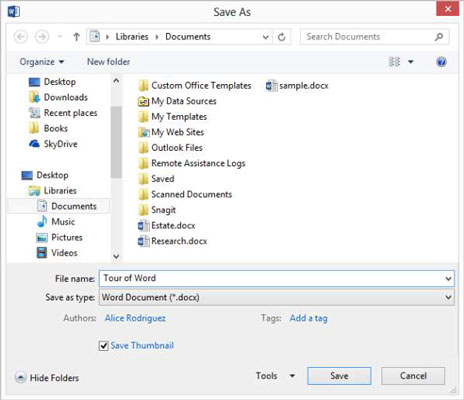I hver Office 2013-applikation kan du oprette, åbne og gemme datafiler. En datafil gemmer dit arbejde i en bestemt applikation. Hvis du ikke gemmer dit arbejde, forsvinder det, du har indtastet, når du lukker programmet eller slukker for din computer.
Hver Office 2013-applikation har sit eget datafilformat. For eksempel:
-
Word: Dokumentfiler, .docx
-
Excel: Projektmappefiler, .xlsx
-
PowerPoint: Præsentationsfiler, .pptx
-
Outlook: Personlige mappefiler, .pst
Word, Excel og PowerPoint bruger en separat datafil for hvert projekt, du arbejder på. Hver gang du bruger et af disse programmer, åbner og gemmer du datafiler. Outlook bruger kun én datafil til alle dine aktiviteter. Denne fil gemmes og åbnes automatisk for dig, så du normalt ikke skal tænke på datafilhåndtering i Outlook.
Trinene til at gemme og åbne datafiler er næsten nøjagtigt de samme i hver applikation, så at mestre dem i ét program giver dig et stort forspring i de andre programmer.
Når du arbejder i et program, gemmes det indhold, du opretter, i computerens hukommelse. Denne hukommelse er kun midlertidig lagring. Når du afslutter applikationen eller lukker computeren ned, bliver alt, hvad der er gemt i hukommelsen, skyllet væk for altid - medmindre du gemmer det.
Første gang du gemmer en fil, beder programmet dig om at indtaste et navn til den. Du kan også vælge en anden gemmeplacering og/eller filtype.
Når du gemmer en tidligere gemt fil igen, vises dialogboksen Gem som ikke igen. filen gemmer med de seneste indstillinger. Hvis du vil ændre indstillingerne (såsom placering eller filtype) eller gemme under et andet navn, skal du vælge Filer→Gem som.
Makroer er optagede stykker kode, der kan automatisere visse aktiviteter i et program, men de kan også bære virus. Standardformaterne understøtter ikke makroer af den grund. Hvis du har brug for at oprette en fil, der indeholder makroer, kan du gemme i et makroaktiveret format.
Åbn Word. Klik på skabelonen Velkommen til Word for at starte et nyt dokument baseret på den.
Vælg Filer → Gem.
Skærmbilledet Gem som i Backstage-visningen vises. Bemærk, at dit SkyDrive er standardplaceringen, der er valgt under overskriften Gem som. For disse instruktioner gemmer du dog på din computer.
Klik på Computer.
En liste over nyligt brugte mapper på din lokale computer vises, som vist her.

Klik på Gennemse.
Dialogboksen Gem som åbnes og viser den lokale standardplacering (sandsynligvis dit dokumentbibliotek).
Skriv Tour of Word i tekstboksen Filnavn, som vist i denne figur.
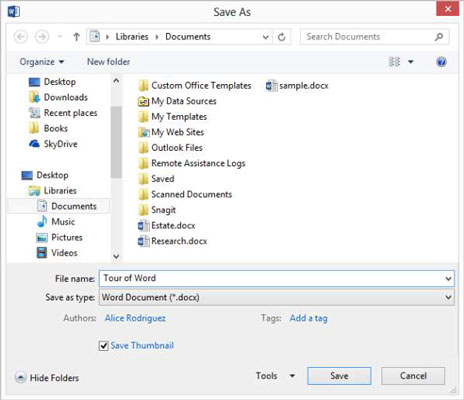
Klik på Gem.
Filen er gemt. Filens navn vises i Words titellinje øverst i vinduet.